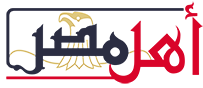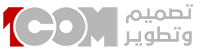برنامج نور هو برنامج العمليات التعليمية الشاملة والمتكاملة للتعلم الذي يعتمد على التكنولوجيا الأكثر تقدما في مجال الإدارة التعليمية والتي تغطي جميع المدارس التابعة لوزارة والمديريات التعليمية والإدارات العامة في وزارة التربية ووزارة نفسها .يوفر النظام العديد من الخدمات الإلكترونية للطلاب والمعلمين وأولياء الأمور ومديري المدارس . وسوف تسهم أيضا في إعداد التقارير المطلوبة وتوفير المعلومات عن العملية التعليمية ، من خلال قاعدة بيانات مركزية مرتبطة مع الأنظمة الأخرى الحالية والمستقبلية .
كما يقدم برنامج النور ، برنامج الإرسال (نور اس ام اس) وهي احدى الخدمات عن طريق برمجة النظام الخاص لإدارات المدارس ، ويتم من خلالة التواصل مع أولياء الأمور والطلاب مع إرسال النتائج .
برنامج المدراس صمم للعمل على بيئة ويندوز XP و ويندوز فيستا .ت
تم اصدار الإصدار الجديد وهو نسخة جديدة للإصدار القديم ، فعليك حذف الإصدار القديم ثم تقوم بتنزيل الإصدار الجديد . سوف تبدأ بالتسجيل على الموقع مع استخدام اسم المستخدم وكلمة المرور .
مميزات البرنامج
• صمم للعمل على ويندوز xp ، فيستا وويندوز7
• صمم بشكل جديد وجذاب ومريح للتعامل
• البرنامج ، لديه نسخة مطورة وحديثه حسب طلبات العملاء واقتراحاتهم
• تقوم نسخة نور المتطورة بناءاً على حفظ قاعدة البيانات من على جهازك وبذلك يمكنك التعديل والنسخ من عليها
شرح للبرنامج
قوم بتسطيب البرنامج ثم قوم بتسجيل عملية الدخول كاملة للبرنامج ، ثم قوم بالدخول على شاشة الدخول .
لإضافة مرحلة جديدة :
أولا : يتم تحديد اسم المرحلة التي ترغب بالدخول فيها ، مثل رياض اطفال و ثانوي نهاري
ثانيا : اختيار كود المرحلة
لإضافة الطلاب من النظام المركزى نور:
إذا لم يكن متوفرا في نظام قاعدة البيانات المركزية نور يمكن أن تقوم بالاستيراد من ملف خارجي
للاستيراد من ملف خارجي :
أولا: الاستيراد من ملف Excel:
• قم بتحديد مسار الملف علي الجهاز عن طريق الضغط علي زر استعراض .
• اذا كان الملف يحتوي علي أكثر من صفحة قم بتحديد الصفحة التي تحتوي علي الارقام والجولات .
• قم بتحديد رقم عمود الجولات .
• قم بتحديد رقم عمود الاسماء .
• قم بتحديد الطلاب المراد اضافتهم .
• قم بالضغط علي زر اعتماد الارقام لاضافة في القائمة المعدة للاضافة .
• قم بتحديد في اي مكان
• قم بعمل حفظ .
ثانيا: الاستيراد من ملف أكسل بامتداد (csv) او ملف نصي بامتداد (txt):
– قوم بإتباع نفس خطوات الاستيراد من ملف الاكسل ولكن قوم بتحديد نوع الملف عند الاستعراض سواء csv أو txt .
لاضافة الغياب اليدوي :
• قم بتحديد الطلاب المراد إضافة الغياب لهم .
• اضف العناصر المحددة الي قائمة الإضافة .
• قم بتحديد يوم الغياب ونوع العذر ثم قم بالضغط علي زر اضافة .
• بعد عملية الاضافة في حال الرغبة في ارسال رسالة لاولياء امر الطلاب الذي قمت باضافتهم فى الغياب اليدوي قم بالضغط علي زر ارسالسيقوم بفتح نافذة جديدة تحتوي علي اسماء الطلاب الغائبين وارقام جولاتهم قم بالارسال لهم .
إضافة التأخر اليدوي :
• قم بتحديد الطلاب المراد إضافة التأخير لهم .
• اضف العناصر المحددة الي قائمة الإضافة .
• قم بتحديد يوم التأخير ونوع العذر ومدة التأخير ثم قم بالضغط علي زر اضافة .
• بعد عملية الاضافة في حال الرغبة في ارسال رسالة لولى امر الطلاب قم بالضغط علي زر ارسال سيقوم بفتح نافذة جديدة تحتوي علي اسماء الطلاب وارقام جولاتهم قم بالارسال لهم
عملية الارسال والارسال للارقام المكررة :
• تقوم بتحديد الطلاب المراد الارسال اليهم , يتم تحديد الارقام الصحيحة فقط .
• تقوم بكتابة الرسالة يمكن اضافة متغير ارسال الي الرسالة يختلف حجم الرسالة بعد استبدال متغير الارسال يمكن اختيار قالب جهاز من القوالب الجاهزة .
• القوالب الجهازة تكون مضافة مسبقا بحيث يمكن استخدامها بدلا من كتابة الرسالة كل مرة .
• الارسال الي الأرقام المكررة :
• – عند تحديد كل الارقام احيانا يوجد ولي امر طالب له اكثر من طالب وبذلك يكون رقم جوال ولي الامر مكرر أكثر من مرة في هذه الحالة يقوم البرنامج بالارسال الي الطالب الاول فقط ويتجاهل باقي الارقام . في حال الرغبة في الارسال الي كل الأرقام المكررة يرجي الضغط علي مربع “الارسال الي الأرقام المكررة ” قبل عملية الارسال
• قم بالضغط علي زر الارسال سيقوم البرنامج بحساب تكلفة الرسائل ثم الارسال
الطباعة :
• قوم بتحديد التقرير المطلوب طباعته ثم اضغط علي زر الطباعة ، وسيتم تحويلك من قبل البرنامج اللي نافذة الطباعة .
• إذا كنت ترغب في طباعة اعمدة ، قم بتحديدها بوضع علامة صح علي مربع الاسم .
• إذا كنت ترغب في طباعة كل التقرير لكل الصفوف فقم باختيار “جميع الاسطر All” .
• إذا كنت ترغب في طباعة لعدد معين من الصفوف -الاسطر- وطباعتها قم أولا قبل الضغط علي زر الطباعة بتحديد الصفوف التي تريد طباعتها يدويا عن طريق الضغط المستمر علي زر كنترول “Ctrl” من لوحة المفاتيح وقم بتحديد الصفوف المراد طباعتها عن طريق تظليل الصف – كما موضح الصفوف المظللة باللون الاصفر- ثم قم بالضغط علي طباعة واختيار الاسطر المظللة .
• قم بادخل عنوان التقرير – اختياري يمكن تركه – مثل تقرير غياب الطلاب يوم . . .
• قم بادخال عنوان اسفل التقرير – اختياري يمكن تركه – مثل التوقيع .
• يمكن تحديد نوع الصفحة راسية او عرضية كما يمكن اضافة تاريخ الطباعة .7- قم بالضغط علي زر طباعة Print .